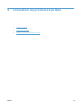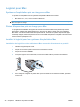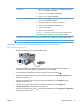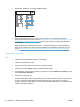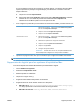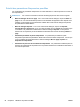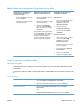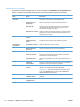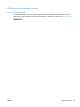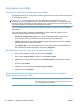HP Color LaserJet Enterprise CP5520 - Guide d'utilisation
Impression sous Mac
Annulation d'une tâche d'impression sous Mac
Si l'impression est en cours, vous pouvez l'annuler en appuyant sur le bouton Annuler sur le panneau
de commande du produit.
REMARQUE : si vous appuyez sur le bouton Annuler la tâche d'impression en cours est
supprimée. Si plusieurs processus sont en cours d'exécution (par exemple, si le produit imprime un
document et reçoit une télécopie en même temps) et que vous appuyez sur le bouton Annuler, c'est
le processus affiché sur le panneau de commande qui est effacé.
Vous pouvez également annuler une tâche d’impression à partir d’un logiciel ou d’une file d’attente
d’impression.
Pour interrompre la tâche d'impression immédiatement, retirez le papier du produit. Une fois
l'impression arrêtée, utilisez l'une des options suivantes :
● Panneau de commande du produit : pour annuler la tâche d'impression, appuyez sur le
bouton Annuler situé sur le panneau de commande du produit, puis relâchez-le.
● Logiciel : généralement, une boîte de dialogue apparaît brièvement sur l’écran de l’ordinateur.
Elle permet d’annuler la tâche d’impression.
● File d'attente Mac : ouvrez la file d'impression en double-cliquant sur l'icône du produit sur le
Dock. Sélectionnez la tâche d'impression et cliquez sur Supprimer.
Modification du format et du type de papier sous Mac
1. Dans le menu Fichier du logiciel, cliquez sur l'option Imprimer.
2. Dans le menu Copies & Pages, cliquez sur le bouton Mise en page.
3. Sélectionnez un format dans la liste déroulante Format de papier, puis cliquez sur le bouton
OK.
4. Ouvrez le menu Finition.
5. Sélectionnez un type dans la liste déroulante Type de support.
6. Cliquez sur le bouton Imprimer.
Redimensionnement de documents ou impression sur un format de
papier personnalisé sous Mac
Mac OS X 10.4, 10.5 et 10.6 1. Dans le menu Fichier, cliquez sur l'option Mise en page.
2. Sélectionnez le produit, puis sélectionnez les paramètres appropriés pour les
options Format de papier et Orientation.
54 Chapitre 4 Utilisation du produit sous Mac FRWW